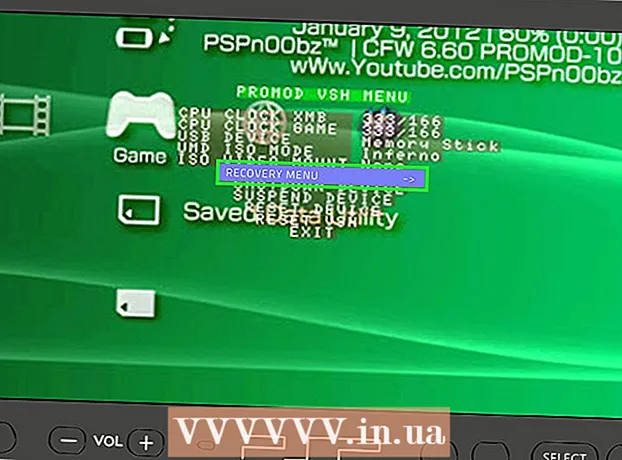Forfatter:
Morris Wright
Opprettelsesdato:
1 April 2021
Oppdater Dato:
1 Juli 2024

Innhold
- Å trå
- Metode 1 av 5: Identifiser problemet
- Metode 2 av 5: Utskriftsmetoden
- Metode 3 av 5: Varmemetode
- Metode 4 av 5: Programvaremetode
- Metode 5 av 5: Maskinvaremetode
- Tips
- Advarsler
Små uregelmessigheter på dataskjermen kan gjøre deg gal! Hvis LCD-skjermen har et punkt på skjermen som er "frossent" (det er alltid lyst eller alltid mørkt), kan du kanskje fikse dette selv.
Å trå
Metode 1 av 5: Identifiser problemet
 Bestem om pikselet er fast eller dødt. En fast piksel er vanligvis fremdeles farget. En død piksel er helt hvit (på TN-skjermer) eller svart. Prøv å finne ut om pikselet bare sitter fast eller er død.
Bestem om pikselet er fast eller dødt. En fast piksel er vanligvis fremdeles farget. En død piksel er helt hvit (på TN-skjermer) eller svart. Prøv å finne ut om pikselet bare sitter fast eller er død.  Returner skjermen til produsenten om nødvendig. Hvis pikselet er dødt, er det beste å benytte seg av skjermgarantien og returnere skjermen til produsenten.
Returner skjermen til produsenten om nødvendig. Hvis pikselet er dødt, er det beste å benytte seg av skjermgarantien og returnere skjermen til produsenten. - Hvis garantien på skjermen er utløpt, kan du prøve følgende metoder. Vær imidlertid oppmerksom på at disse hovedsakelig er beregnet på å fikse piksler.
Metode 2 av 5: Utskriftsmetoden
 Slå på datamaskinen og LCD-skjermen.
Slå på datamaskinen og LCD-skjermen. Vis et helt svart bilde slik at du tydeligst kan se om det er en fast piksel. Det er veldig viktig at du bruker et svart bilde og ikke et tomt signal, da du trenger skjermens bakgrunnsbelysning for å belyse baksiden av panelet.
Vis et helt svart bilde slik at du tydeligst kan se om det er en fast piksel. Det er veldig viktig at du bruker et svart bilde og ikke et tomt signal, da du trenger skjermens bakgrunnsbelysning for å belyse baksiden av panelet.  Finn et smalt og sløvt objekt. En markør med hetten fremdeles på, en veldig stump blyant, en plastpenn eller enden av en sminkebørste er alle passende alternativer.
Finn et smalt og sløvt objekt. En markør med hetten fremdeles på, en veldig stump blyant, en plastpenn eller enden av en sminkebørste er alle passende alternativer. - Før du fortsetter, er det lurt å lese advarslene på slutten av denne artikkelen. Å skyve skjermen med en gjenstand kan bare gjøre saken verre.
 Bruk den avrundede delen av objektet til å banke forsiktig på den fastlåste piksler. Ikke trykk for hardt, akkurat nok til å se en hvit glød under kontaktpunktet. Hvis du ikke ser en hvit glød, har du ikke tappet hardt nok, så bruk litt mer trykk denne gangen.
Bruk den avrundede delen av objektet til å banke forsiktig på den fastlåste piksler. Ikke trykk for hardt, akkurat nok til å se en hvit glød under kontaktpunktet. Hvis du ikke ser en hvit glød, har du ikke tappet hardt nok, så bruk litt mer trykk denne gangen.  Trykk litt hardere. Trykk gradvis hardere mens du tapper i 5-10 trykk til pixelen tilbakestiller seg selv.
Trykk litt hardere. Trykk gradvis hardere mens du tapper i 5-10 trykk til pixelen tilbakestiller seg selv.  Bruk heller press. Hvis tappingen ikke virket, fortsett med en fuktig (men ikke våt) vaskeklut eller et papirhåndkle. Brett stoffet slik at du ikke river det, og hold det over den fastlåste pikselet, og bruk et forsiktig, men jevnt trykk med samme gjenstand som når du banker på.
Bruk heller press. Hvis tappingen ikke virket, fortsett med en fuktig (men ikke våt) vaskeklut eller et papirhåndkle. Brett stoffet slik at du ikke river det, og hold det over den fastlåste pikselet, og bruk et forsiktig, men jevnt trykk med samme gjenstand som når du banker på. - Prøv å bruke trykk bare på den eneste defekte pikselet og ikke på det omkringliggende området.
 Se om det fungerte. Åpne en hvit skjerm (for eksempel et tomt tekstdokument, eller ved å åpne en tom side med ca: blank i nettleseren din og åpne fullskjerm med F11) for å sikre at du ikke ved et uhell har forårsaket mer skade enn gjenopprettet. Hvis du har reparert den defekte piksler, bør hele skjermen være hvit igjen.
Se om det fungerte. Åpne en hvit skjerm (for eksempel et tomt tekstdokument, eller ved å åpne en tom side med ca: blank i nettleseren din og åpne fullskjerm med F11) for å sikre at du ikke ved et uhell har forårsaket mer skade enn gjenopprettet. Hvis du har reparert den defekte piksler, bør hele skjermen være hvit igjen.
Metode 3 av 5: Varmemetode
 Slå på datamaskinen og LCD-skjermen.
Slå på datamaskinen og LCD-skjermen. Fukt en vaskeklut med så varmt vann som mulig. Varm om nødvendig opp litt vann til det bare vises bobler på bunnen. Legg vaskeklutet i et dørslag og hell det varme vannet over det.
Fukt en vaskeklut med så varmt vann som mulig. Varm om nødvendig opp litt vann til det bare vises bobler på bunnen. Legg vaskeklutet i et dørslag og hell det varme vannet over det.  Ta på deg hansker eller ovntøy. Du skal ikke brenne fingrene i følgende trinn.
Ta på deg hansker eller ovntøy. Du skal ikke brenne fingrene i følgende trinn.  Legg den varme vaskekluta i en sandwichpose av plast. Forsikre deg om at posen er helt lukket.
Legg den varme vaskekluta i en sandwichpose av plast. Forsikre deg om at posen er helt lukket.  Hold plastposen med den varme vaskeklutet mot den faste pixelen. Hold plastposen mot skjermen, men pass på at ingen fuktighet kan slippe ut; Ellers kan varmtvannet skade datamaskinen din. Prøv å bruke varme bare på den faste pixelen så godt du kan.
Hold plastposen med den varme vaskeklutet mot den faste pixelen. Hold plastposen mot skjermen, men pass på at ingen fuktighet kan slippe ut; Ellers kan varmtvannet skade datamaskinen din. Prøv å bruke varme bare på den faste pixelen så godt du kan.  "Masser" pikselet i små sirkler. Beveg posen rundt pikselet som om du masserer. Varmen vil gjøre at væskekrystallene lettere kan strømme i områdene som tidligere var utfylt.
"Masser" pikselet i små sirkler. Beveg posen rundt pikselet som om du masserer. Varmen vil gjøre at væskekrystallene lettere kan strømme i områdene som tidligere var utfylt.
Metode 4 av 5: Programvaremetode
 Bruk programvare for pikselgjenoppretting (se Ressurser). Stakkede piksler kan ofte aktiveres igjen ved å slå dem av og på veldig raskt. Det er skjermsparere du kan laste ned og gjøre dette.
Bruk programvare for pikselgjenoppretting (se Ressurser). Stakkede piksler kan ofte aktiveres igjen ved å slå dem av og på veldig raskt. Det er skjermsparere du kan laste ned og gjøre dette.
Metode 5 av 5: Maskinvaremetode
 Prøv en maskinvareløsning som PixelTuneup (se Ressurser). Disse enhetene produserer spesielle videosignaler som aktiverer frosne piksler mens de forbedrer bildekvalitet, farge og kontrast. Den fungerer også med TV-er, inkludert LCD, LED, plasma og CRT.
Prøv en maskinvareløsning som PixelTuneup (se Ressurser). Disse enhetene produserer spesielle videosignaler som aktiverer frosne piksler mens de forbedrer bildekvalitet, farge og kontrast. Den fungerer også med TV-er, inkludert LCD, LED, plasma og CRT.  Slå av skjermen.
Slå av skjermen. Koble til PixelTuneup og slå den på, og slå deretter skjermen på igjen.
Koble til PixelTuneup og slå den på, og slå deretter skjermen på igjen. Vent 20 minutter.
Vent 20 minutter. Slå av og koble fra PixelTuneup.
Slå av og koble fra PixelTuneup. Defekte piksler og annen IR vil være borte, og farger og kontrast forbedres.
Defekte piksler og annen IR vil være borte, og farger og kontrast forbedres.
Tips
- Hvis disse instruksjonene ikke fungerer, kan du prøve å få skjermen erstattet av produsenten. Hvis skjermen fortsatt er under garanti og kan byttes ut, må du kontakte produsenten for å returnere og skifte ut skjermen.
Advarsler
- Noen hevder at berøring av skjermen kan føre til at flere piksler setter seg fast, men dette har aldri blitt bevist.
- LCD-skjermer består av flere lag. Hvert lag er skilt fra de andre med veldig tynt glass. Disse mellomrommene og sjiktene er spesielt sårbare. Gni en LCD-skjerm med en finger eller til og med en klut kan føre til at lagene går i stykker og forårsaker enda flere problemer. De fleste spesialistteknikere er derfor opplært i å ikke bruke gni- eller tappemetodene - bruk på egen risiko.
- Ikke åpne skjermen. Dette vil ugyldiggjøre garantien, og produsenten erstatter ikke skjermen.
- De fleste LCD-merker garanterer utskifting av skjermen når det oppstår et antall defekte piksler. Denne garantien dekker vanligvis ikke skader forårsaket av å gni skjermen, så vær spesielt forsiktig med dette og kontakt leverandøren først for å avgjøre om du er berettiget til reparasjon eller utskifting.
- Vær forsiktig med nettsteder der du kan laste ned skjermsparere. Mange av dem inneholder virus som er mye verre enn en feil piksel.
- Ikke bli elektroniske enheter våte, ellers vil de gå i stykker.